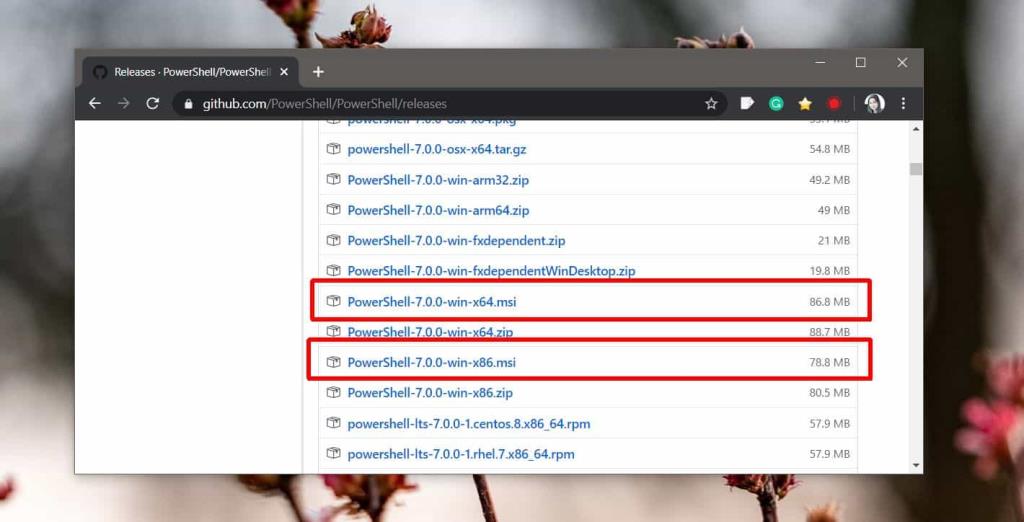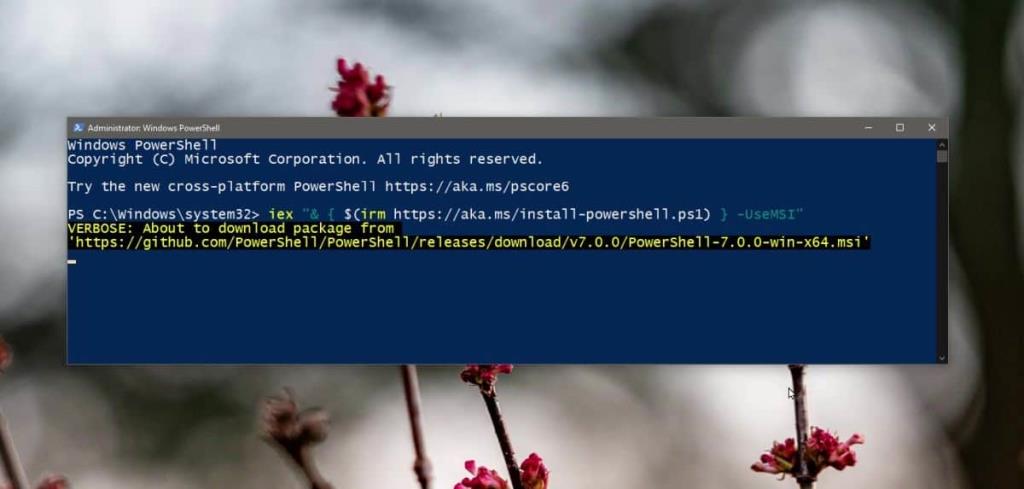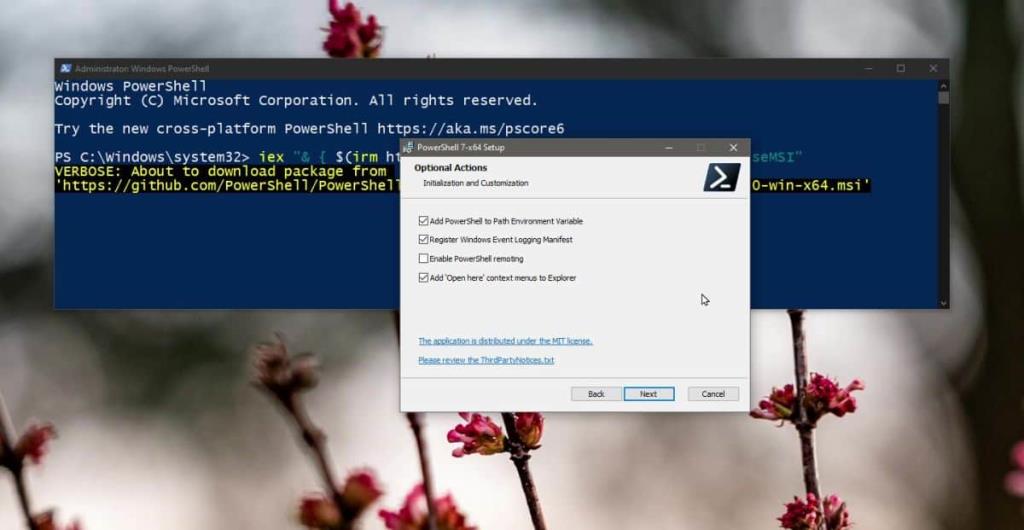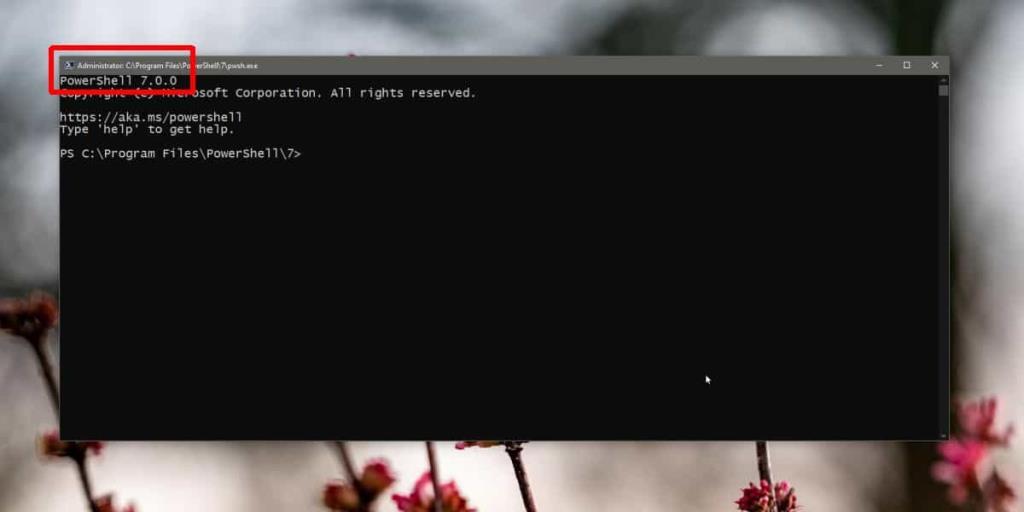PowerShell 7.0 est disponible sur la version stable. Windows 10 force les utilisateurs à mettre à jour beaucoup de choses, par exemple Chromium Edge, mais il ne vous forcera pas à mettre à jour PowerShell 7.0, pas encore de toute façon. Si vous souhaitez effectuer une mise à jour vers PowerShell 7.0, vous pouvez effectuer l'une des deux opérations suivantes : exécutez le programme d'installation sur sa page Github ou installez-le à partir de PowerShell.
Mettre à jour vers PowerShell
Si vous souhaitez mettre à jour vers PowerShell via le programme d'installation, visitez la page PowerShell Github . Accédez à l'onglet Versions et recherchez le fichier avec l'extension de fichier MSI. Assurez-vous de télécharger la version 64 bits si vous utilisez Windows 64 bits. Exécutez le programme d'installation comme n'importe quel autre programme d'installation et il s'occupera de tout pour vous.
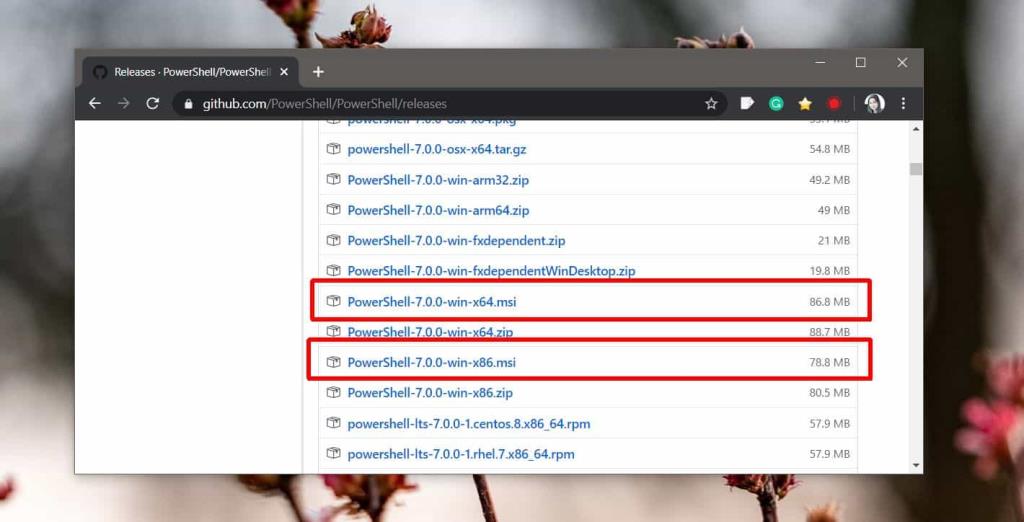
Si vous souhaitez mettre à jour PowerShell depuis l'application elle-même, ouvrez-la avec les droits d'administrateur. Exécutez la commande suivante. Vous n'avez en aucun cas besoin de modifier la commande. Exécutez-le tel quel.
iex "& { $(irm https://aka.ms/install-powershell.ps1) } -UseMSI"
La commande téléchargera d'abord le programme d'installation à partir de la page PowerShell Github. Pendant un moment, il peut sembler qu'il ne fait rien mais qu'il télécharge le fichier.
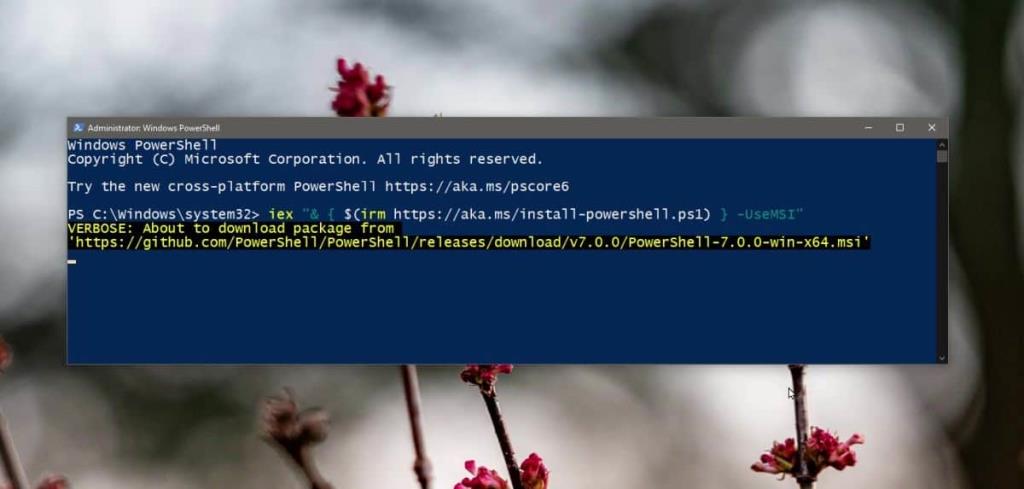
Vous serez ensuite guidé à travers la configuration qui sera la même que celle que vous obtenez avec le fichier MSI. Vous pouvez choisir d'ajouter PowerShell au menu contextuel pendant le processus de mise à jour. Laissez l'installation se terminer. Cela ne prendra pas plus de quelques minutes sur un système modérément puissant. Sur les systèmes plus lents, cela peut prendre jusqu'à quinze minutes.
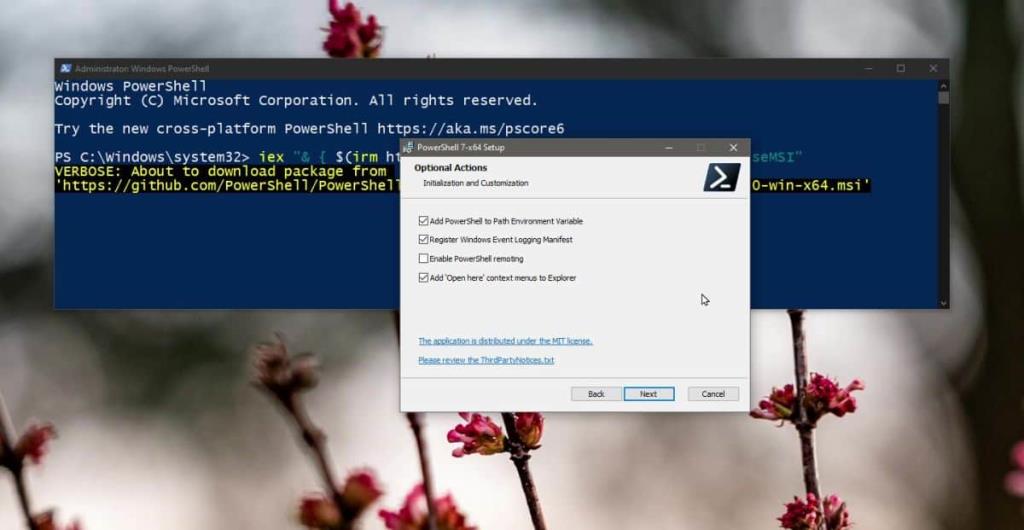
Une fois la mise à jour terminée, vous verrez une nouvelle fenêtre PowerShell et en haut, le numéro de version sera mis à jour.
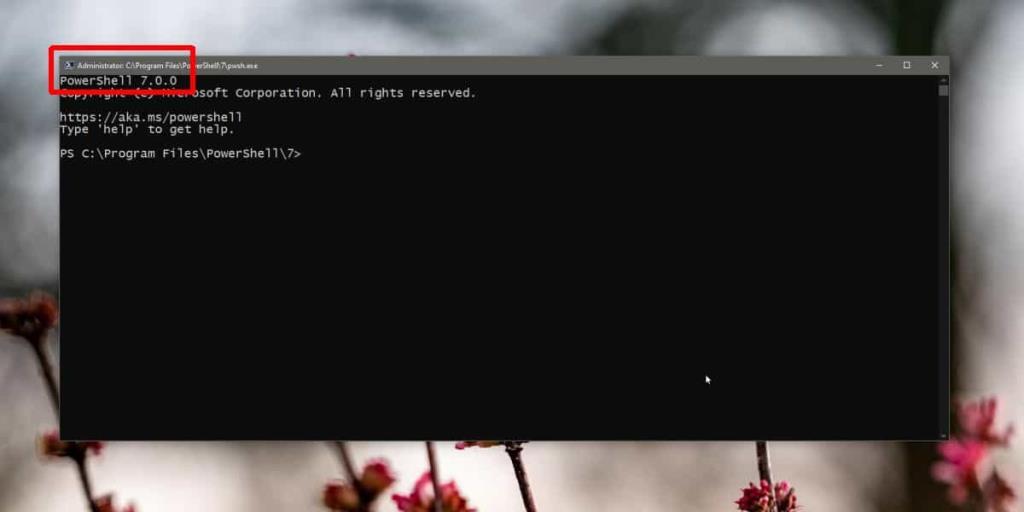
Si vous souhaitez connaître les nouveautés de PowerShell, vous pouvez accéder à la page Github où les modifications ont été répertoriées. Les changements n'indiquent pas un changement qui pourrait avoir un impact sur la façon dont vous travaillez avec. Vous n'aurez rien à modifier dans un script PowerShell pour le rendre compatible avec PowerShell 7.0. La mise à jour a de nouvelles fonctionnalités, mais elles ajoutent des fonctionnalités aux fonctionnalités existantes et développent certains des meilleurs commandlets de PowerShell.
Si vous devez exécuter l'ancienne version de PowerShell, c'est-à-dire 5, vous pouvez exécuter la commande suivante dans la boîte d'exécution (appuyez sur Win+R pour ouvrir la boîte d'exécution).
C:\Windows\System32\WindowsPowerShell\v1.0\powershell.exe -Version 5
Vous pouvez modifier le nombre à la fin de 5 à 2 pour exécuter PowerShell 2.0 . PowerShell 7.0 est installé avec PowerShell 5. Pour ouvrir PowerShell 7, recherchez-le dans la recherche Windows ou parcourez la liste des applications dans le menu Démarrer. Il a une icône différente de celle de PowerShell 5 et devrait être facile à trouver.